當您 新增新式頁面至網站時,您可以新增及自定義 網頁元件,這些網頁元件是頁面的建置元件。 本文著重於代碼段網頁元件。
代碼段網頁元件可讓您在頁面上輕鬆地將程式代碼顯示為文字,讓其他人可以使用或學習。 您可以選取程式代碼語言和深色或淺色主題。 網頁元件甚至會自動更正語法。
附註:
-
部分功能會逐步提供給選擇加入 「已設定目標發行計劃」的組織。 這表示您可能還無法看到此功能,或看起來可能與說明文章中描述的不一樣。
-
代碼代碼段網頁元件不適用於 SharePoint Server 2019。
新增代碼段網頁元件
-
移至您要新增代碼段網頁元件的頁面。
-
如果您的頁面尚未處於編輯模式,請按下頁面右上角的 [編輯 ]。 在右側尋找 工具箱 (

-
選 取 [查看所有網頁元件],然後從網頁元件清單中選取或拖放 程式代碼片段。
-
在工具列上,選取語言,無論您想要編號的線條,以及淺色或深色主題。
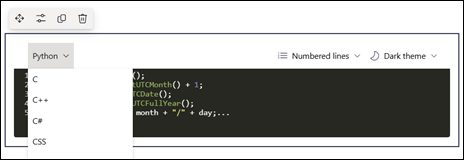
-
按兩下網頁元件頂端 (

-
當您準備好時,請按下頁面右上角的 [發佈 ]。










